Cuando queremos realizar un vídeo que sólo incluya una serie de fotografías con música, lo primero que nos viene a la mente suele ser recurrir un editor de vídeo, lo cual es completamente lógico. Sin embargo, no todos los editores de este tipo permiten hacer algo tan simple con facilidad y rapidez. Por suerte, existen varias aplicaciones que están enfocadas únicamente en esta tarea.
En este post vamos a ver cuatro programas para Ubuntu cuya única función es realizar vídeos construidos solo con fotografías y, si queremos, con música. Bueno, en realidad son tres, pues la cuarta opción es un editor completo de vídeo pero que lo he incluido en la lista por ser muy fácil de usar solamente con este objetivo.
Así que, sin más, vamos a revisar cada uno de ellos.
<h2>Photofilmstrip: limitado pero sencillo</h2>
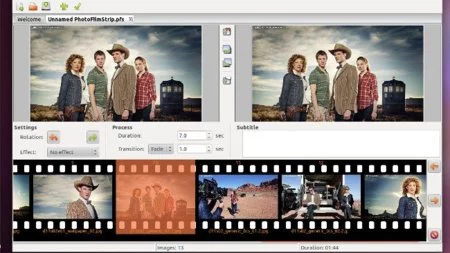
Hace un tiempo, ya hablamos de este programa. Es el más sencillo de usar precisamente porque viene con las opciones justas como para obtener un vídeo modesto pero atractivo.
Cuenta tan sólo con dos transiciones y podemos definir el tiempo de las mismas y el de la permanencia de la imagen en la pantalla. También permite aplicar a las fotos dos efectos: blanco y negro o sepia. Y añadir música, algo que, si lo hacemos, debemos indicarlo al crear el proyecto. En cuanto a los formatos, permite generar vídeos en AVI (con codec Xvid), MPEG y FLV.
Sin duda, ésta es la aplicación más limitada de las cuatro que estamos viendo. Además, tiene un aspecto que personalmente no me gusta: si las imágenes no se corresponden con la proporción del vídeo, sólo podremos mostrar una parte de ellas que encaje en esa proporción. Es decir, que no podremos mostrar la imagen completa aunque sea sobre un fondo negro.
Esto ocasiona que, con cada foto que no encaje en la proporción, debamos indicar un punto de inicio y otro de final, de manera que en el vídeo veamos como se realiza un barrido de uno a otro punto al mostrar la foto. El efecto queda simpático, pero puede no agradarnos si lo que queremos es mostrar la imagen completa.
Descarga | Photofilstrip
<h2>Imagination: no tan limitado pero igualmente sencillo</h2>
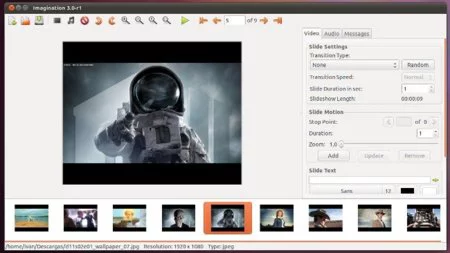
Con más opciones que el anterior pero sin pasarse, Imagination es excelente opción para obtener resultados rápidos y sin mucho esfuerzo. En un momento, configurando unos pocos parámetros, podemos obtener un vídeo sencillo pero elegante.
Entre sus características tenemos la posibilidad de elegir entre muchas transiciones, definir el tiempo que durará cada una y definir el tiempo que permanecerá a la vista la imagen. También podemos hacer zoom sobre las fotos, añadir texto e incluir música. Ah, y a diferencia del anterior, podemos ver las fotos completas sobre un fondo negro.
El mayor “pero” que le veo al programa es que la exportación puede resultar un poco confusa, pues la selección de formato se realiza en una ventana distinta de la de exportar. Si terminas y exportas, la ventana nos dirá que el formato del vídeo será VOB (DVD). Sin embargo, esto podemos cambiarlo si antes vamos a las propiedades del vídeo, donde podremos elegir entre VOB, OGV, FLV y 3GP.
Si necesitas algunas opcionas más que el programa anterior pero no quieres complicarte la vida con demasiadas, Imagination ofrece un equilibro muy agradable que permite obtener un resultado efectivo con rapidez. Podemos descargarlo en su web, comprimido en TAR, u obtener el correspondiente paquete DEB en GetDeb.
Descarga | Imagination en su web o Imagination en GetDeb
<h2>Smile: fácil de usar al tiempo que potente</h2>
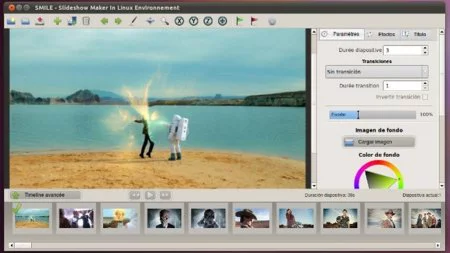
Antes de nada, debo decir que Smile te da una sorpresa inicial al instalarlo: la traducción está a medias y muchos comandos aparecen en francés. Si los que no somos francoparlantes superamos este pequeño susto, nos daremos cuenta de que el programa es tan intuitivo que se puede usar sin saber ni papa del idioma del país galo (véase mi caso).
En Smile estamos ante la opción más completa de todas dentro de su terreno. Posee un navegador de archivos que nos permite acceder a las carpetas por medio de miniaturas e incluye un modesto editor de imágenes que nos permite modificar las fotografías añadiéndoles formas, cambiando iluminación y contraste o añadiendo unos pocos efectos.
En el apartado del vídeo, dispone de numerosas transiciones, cuya duración podemos especificar, además del tiempo que permanecerá visible la imagen. Podemos ajustar también el tamaño de la foto e incluir otra de fondo (de manera individual para cada diapositiva) o definir un color. Además, podemos añadir efectos de vídeo a cada diapositiva (muy fáciles de configurar) y también texto. Para obtener el resultado final podemos elegir entre cuatro codecs (MPGE2, DV, Xvid, FLV y MPEG4) y de definir la calidad.
Smile es una aplicación bastante completa enfocada a la creación de vídeos de dispositivas. Con ella, tus creaciones podrán quedar muy resultonas dependiendo del tiempo que le dediques. Las opciones que ofrece son numerosas, pero no apabullantes, de manera que resulta bastante sencillo de usar.
Descarga | Smile
<h2>OpenShot: un editor de vídeo completo que puede hacer lo que necesitamos</h2>
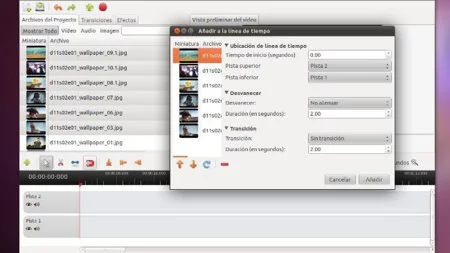
Hablamos de este programa con ocasión de la salida de su potente versión 1.3. Hace poco, acaba de actualizarse a la versión 1.3.1.
Aunque podría decirse que usar OpenShot es matar moscas a cañonazos pues estamos hablando de un editor de vídeo muy completo y potente, dispone de una característica para crear vídeos de diapositivas que es muy sencilla de usar.
Además, tenemos más libertad si queremos incluir otros elementos más creativos, como por ejemplo las animaciones 3D, dándole así a nuestro vídeo un aspecto más atractivo. Eso sí: de los cuatro, éste es el que tiene un manejo menos intuitivo para la labor que pretendemos realizar, pero solamente en relación con los otros tres, ojo. Por sí mismo, resulta fácil de manejar.
La inserción de fotografías es tan simple como meterlas en la aplicación, seleccionarlas y luego usar la opción “Agregar a la línea de tiempo”. De esta forma, nos aparecerá una ventana desde donde podremos definir casi todas las características de nuestro vídeo: duración de las diapositivas, transiciones, etc.
Una vez que hayamos delimitado todos estos parámetros, se nos incluirán las fotos en la línea de tiempo de manera automática, preparadas para únicamente exportar el resultado al formato que deseemos. Antes, también podremos añadir si lo queremos algo de música en otra línea de tiempo y sincronizar su entrada y salida con las fotos fácilmente.
Descarga | OpenShot o consulta las instrucciones para añadir el repositorio en nuestro post anterior



